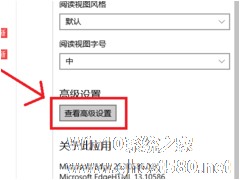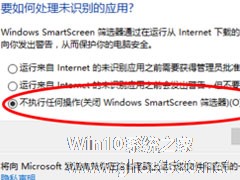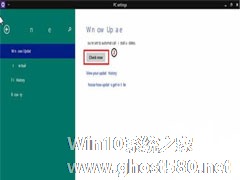-
Win10系统smartscreen筛选器阻止了下载的解决方法
- 时间:2024-11-23 02:12:21
大家好,今天Win10系统之家小编给大家分享「Win10系统smartscreen筛选器阻止了下载的解决方法」的知识,如果能碰巧解决你现在面临的问题,记得收藏本站或分享给你的好友们哟~,现在开始吧!
很多Win10用户在使用自带浏览器下载任务时,会遇到系统提示下载不安全,martscreen 筛选器已经阻止了下载的情况,导致无法成功的下载文件,这该怎么办呢?下面小编就和大家分享下Win10系统smartscreen筛选器阻止了下载的具体解决方法。
smartscreen筛选器阻止了下载的解决步骤:
1、点击右上角的“。。。”(更多)。

2、点击“设置”。

3、往下拉到底 点击“查看高级设置”。

4、往下拉到底 找到smartscreen筛选。

5、将smartscreen筛选设置为关即可。

以上就是小编和大家分享的Win10系统smartscreen筛选器阻止了下载的解决方法,按上述步骤操作即可解决问题。
以上就是关于「Win10系统smartscreen筛选器阻止了下载的解决方法」的全部内容,本文讲解到这里啦,希望对大家有所帮助。如果你还想了解更多这方面的信息,记得收藏关注本站~
【文章★来♂自Win10系统之家,未经允许不得转载!】
相关文章
-
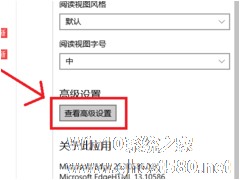
Win10系统smartscreen筛选器阻止了下载的解决方法
很多Win10用户在使用自带浏览器下载任务时,会遇到系统提示下载不安全,martscreen筛选器已经阻止了下载的情况,导致无法成功的下载文件,这该怎么办呢?下面小编就和大家分享下Win10系统smartscreen筛选器阻止了下载的具体解决方法。
smartscreen筛选器阻止了下载的解决步骤:
1、点击右上角的“。。。”(更多)。
2、点击“... -
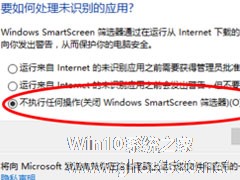
Win10提示“Smartscreen筛选器已经阻止了下载”怎么解决?
很多时候,在我们使用浏览器下载软件的时候,总是会出现“Smartscreen筛选器已经阻止了下载”的提示,导致都没法将软件正常下载下来。那么,遇到这个问题我们该怎么解决呢?下面,我们就一起往下看看Win10提示“Smartscreen筛选器已经阻止了下载”的解决方法。
方法/步骤
1、打开控制面板,找到系统安全按钮,单击进入;
2、进入后,单击系 -

win10是目前市场占有率最大的操作系统,会有大量人员针对此系统查找bug,确保用户正常使用,所以经常会有更新需要安装。但是有些用户反馈更新经常出现失败,每次开启系统会出现提示重启安装更新的现象。此类问题通常是更新包有异常导致无法正常安装。下面小编就教大家Win10系统更新失败一直重启安装的解决方法。
详细如下:
1、在Windows10系统,在打开系统更新界... -
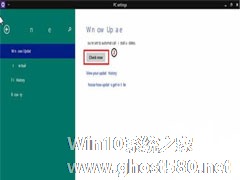
一些用户反映,在在Windows10预览版更新至Build9860版本后,一些界面和应用程序会出现文字缺失和显示不完整的问题。这个问题该怎么解决呢?笔者浏览了一些网站后,发现微软社区已经就此提供了解决方法。那就是通过Win10的自动更新来打上KB3008956这个补丁,那么,具体该怎么操作呢?
下面的步骤是通过电脑设置来完成这一更新:
1.选择“Updatea...